Hello!大家好呀!这里是社会主义打工人小柒!
在日常工作中百度扫一扫识别图片,我们可能需要将一些图片转换成Word文档。虽然微软提供了Office Lens等工具,但是有时我们需要一些免费的软件来完成这个任务。
将图片转换成Word格式的软件可以帮助大家快速而准确地将图片中的文本内容转换成可编辑的文档格式。以下4款图片转Word软件都具有各自的优点和缺点百度扫一扫识别图片,大家可以根据自己的需要和偏好选择其中的一个。
01
Free Online OCR
Free Online OCR是一款免费的OCR识别软件,可以将扫描的图片、PDF文件或照片转换成可编辑的文本格式。该软件支持多种语言,并且可以输出到Microsoft Word、Excel等常见的文档格式。
使用Free Online OCR时,大家需要先上传待转换的图片,然后选择需要转换的区域,最后点击OCR按钮即可完成转换。

02
迅捷OCR文字识别软件
迅捷OCR文字识别软件是一款功能强大的OCR识别软件,可以将图像和PDF文档转换为可编辑的文本格式。它可以识别图片中的文字,并将其转换为可编辑文本,方便大家进行后续处理。
百度搜索【迅捷OCR文字识别软件】即可下载~

下载安装后,打开软件,在首页选择【图片转Word】功能,然后上传图片文件;

导入文件后,设置输出路径、导出格式为DOCX,点击一键识别即可。

03
Microsoft OneNote
Microsoft OneNote是一款适用于Windows、MacOS、iOS和Android设备的笔记应用程序。该软件内置了OCR功能,大家可以将图片转换成可编辑的文本格式。
在OneNote中,大家可以直接拖放图片到空白区域,然后右键点击图片并选择“复制文本”选项进行转换。

无论使用哪一款软件,大家在操作前需要先将待转换的图片清晰地拍摄或扫描,以确保转换的准确性和完整性。上述的软件,感兴趣的小伙伴,快去试试吧~
END
●
●
●
●
●
1、本站资源针对会员完全免费,站点中所有资源大部分为投稿作者付费教程,切勿轻易添加教程上除本站信息外的任何联系方式,谨防被割,如有疑问请随时联系客服。
2、本站所有文章,如无特殊说明或标注,均为本站原创发布。任何个人或组织,在未征得本站同意时,禁止复制、盗用、采集、发布本站内容到任何网站、书籍等各类媒体平台。如若本站内容侵犯了原著者的合法权益,可联系我们进行处理。


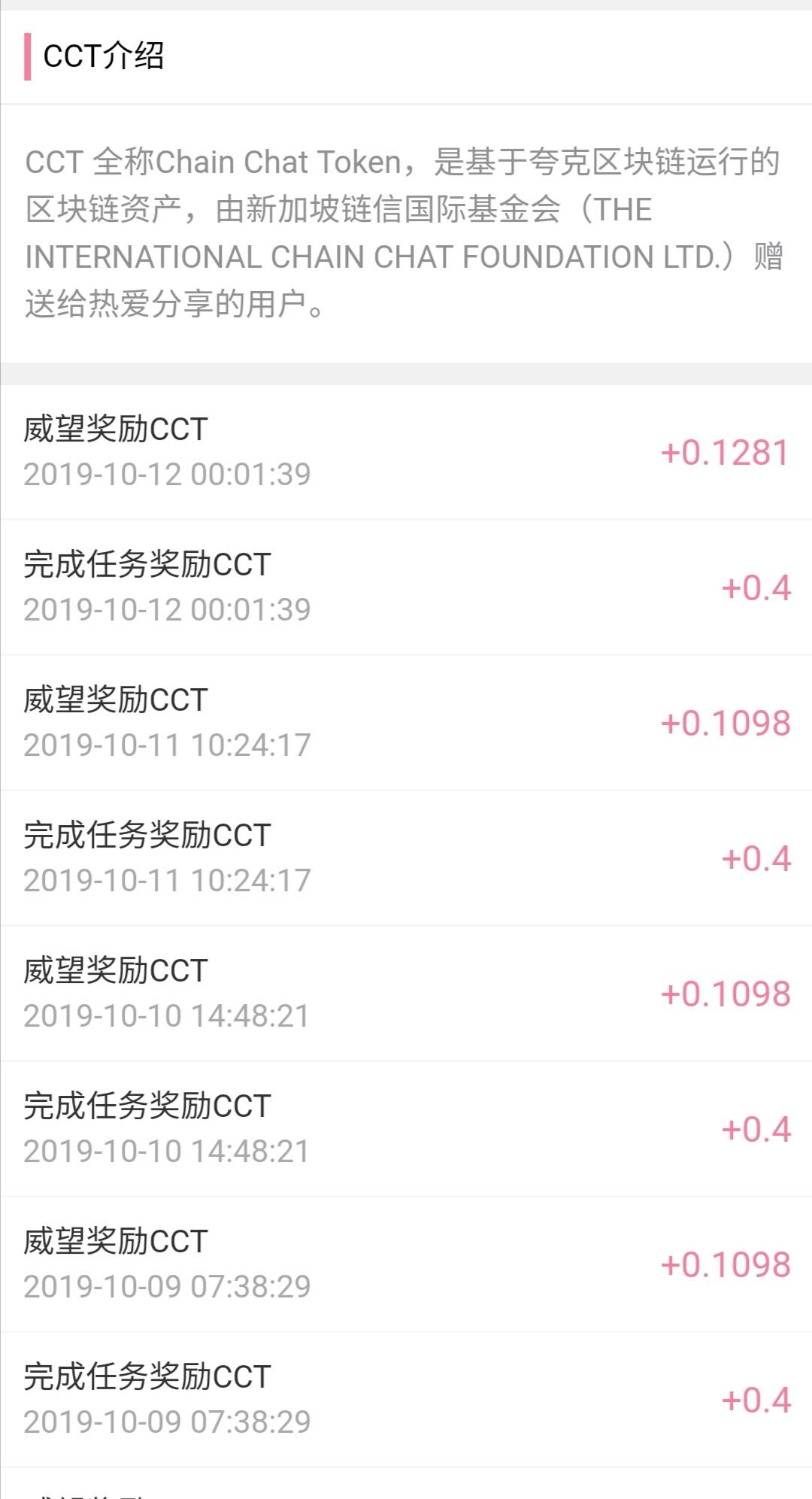

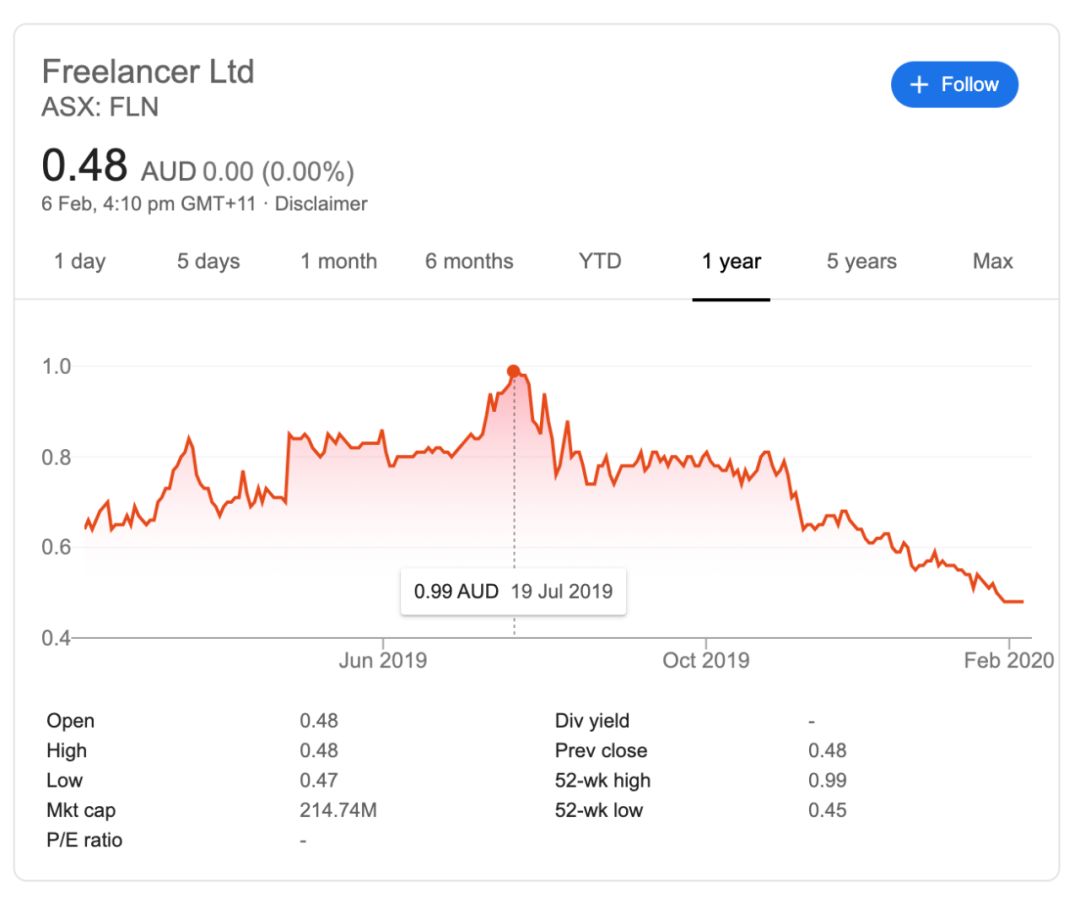

 ×
×